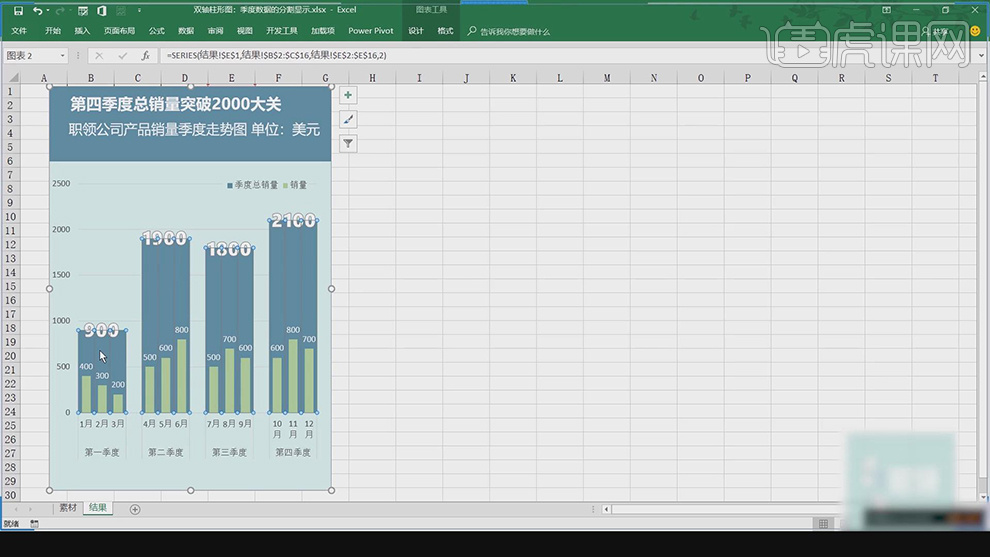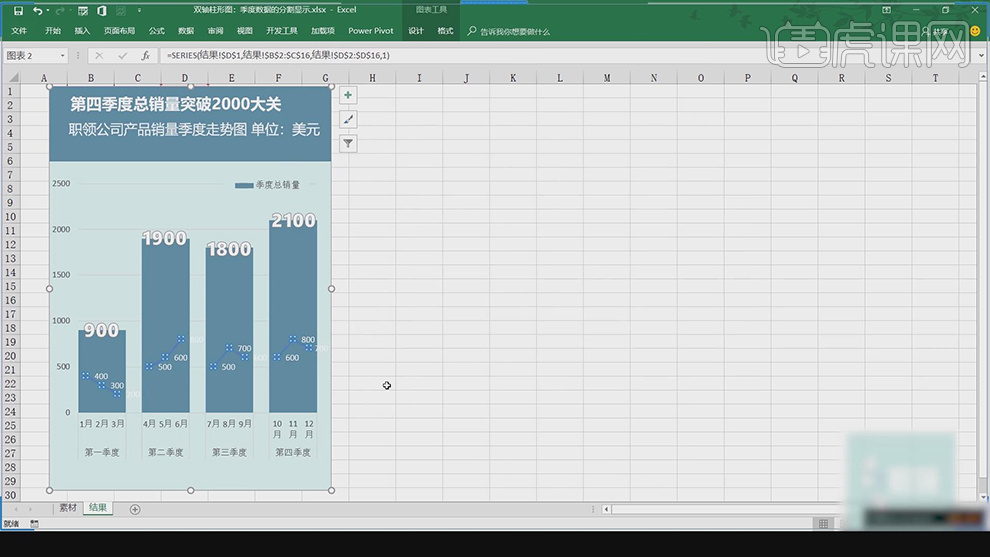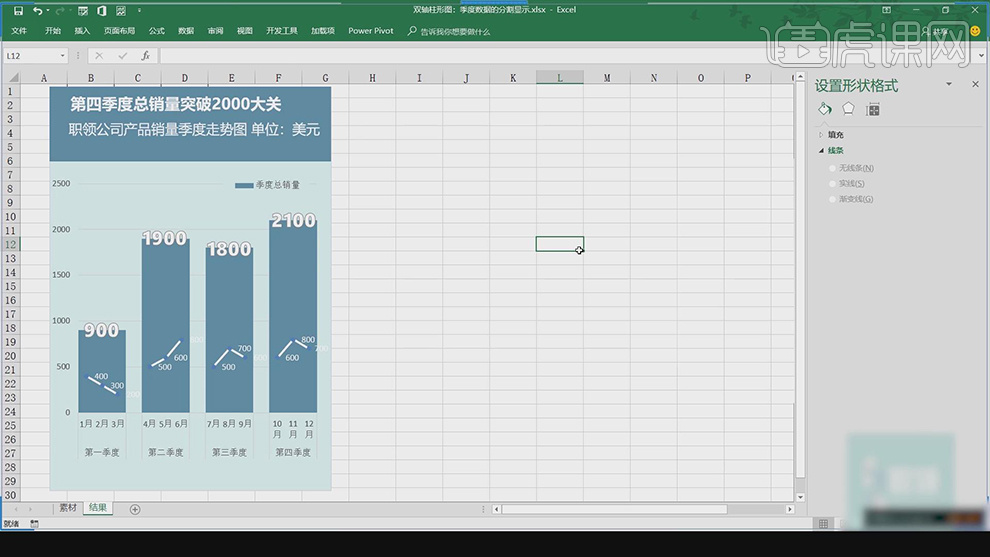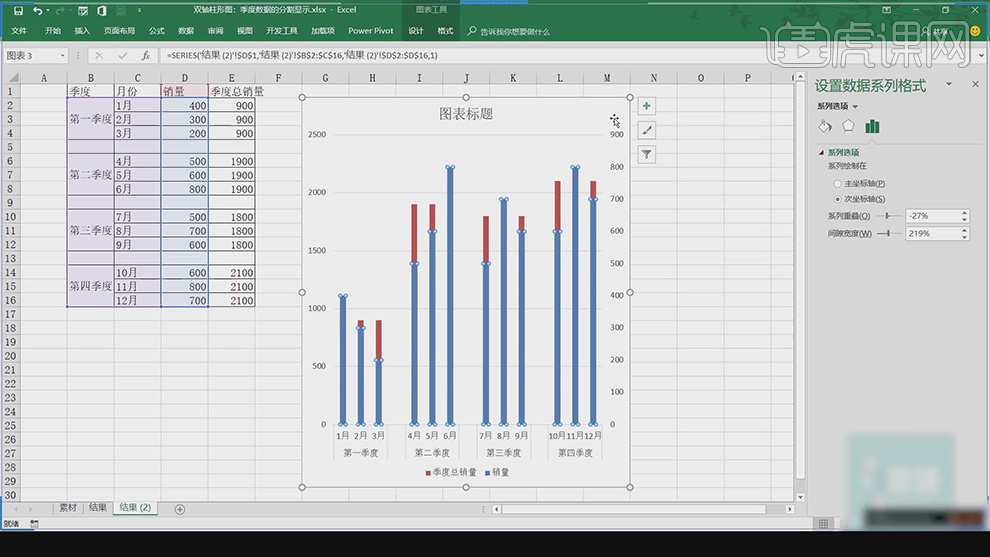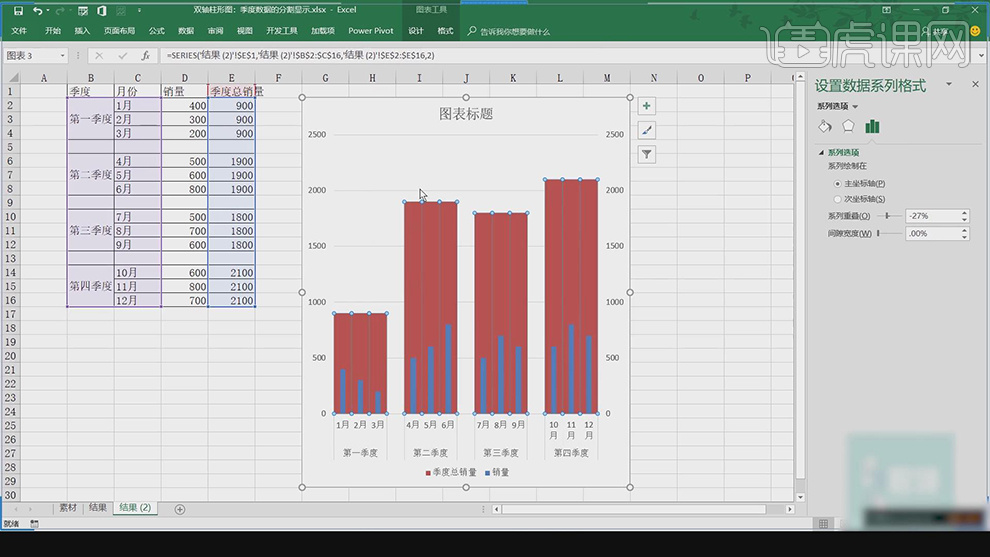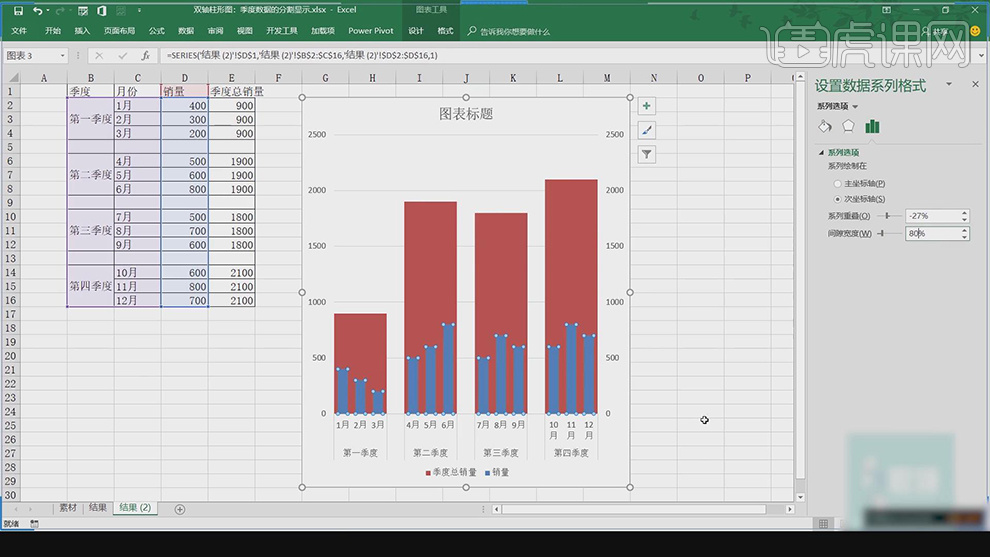Excel2016:层叠图 |
您所在的位置:网站首页 › excel怎么设置带数据标记的折线图表 › Excel2016:层叠图 |
Excel2016:层叠图
|
1.【打开】Excel,【打开】图表,对月份与季度进行分析。
2.选择【图表】,【右键】更改系列图表类型,选择【组合】,调整【销量】带数据标记的折线图,具体如图示。
3.点击【设置数据系列格式】,调整【线条】实线,【颜色】白色,具体如图示。
4.在数据【季度】与【季度】之间,留出空白单元格。选中【数据】,点击【插入】柱形图,点击【设置数据系列格式】,勾选【次坐标轴】,具体如图示。
5.选择【坐标轴选项】,调整【最大值】2500,具体如图示。
6.选择【系列选项】,调整【系列重叠】-27%,【间隙宽度】.00%,具体如图示。
7.选择【销量】,调整【系列重叠】-27%,【间隙宽度】80%,具体如图示。
|
【本文地址】
今日新闻 |
推荐新闻 |